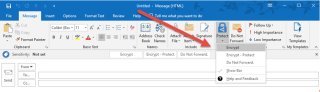PowerPoint 365 : Comment importer des diapositives d un autre fichier de présentation

Un tutoriel montrant comment importer des diapositives d


Si vous utilisez Microsoft Teams pour faciliter la collaboration sur des projets , vous appréciez probablement l'importance de la gestion des tâches dans vos flux de travail. Heureusement, Teams ne nécessite aucune intégration d'applications tierces pour vous aider dans cet aspect de votre travail.
En effet, Microsoft Planner, qui propose des intégrations étendues à Office 365 , est disponible pour les utilisateurs de Teams. Récemment, l'application a reçu une mise à jour pour les équipes qui vous permet de copier des plans dans des groupes ou des équipes existants.
Mise à jour des plans Microsoft Teams
Microsoft Planner est une sorte d' application à faire que vous pouvez utiliser avec les outils Office 365, tels qu'Outlook ou Teams. Et selon une entrée de la feuille de route Microsoft 365, l'application offre désormais la possibilité de copier un plan dans un groupe existant dans Teams.
You will be able to select an existing group or team that you’d like to copy an existing plan into. You will also be able to select what should be copied over from the original plan.
La mise à jour vous permet de démarrer rapidement vos projets au sein de Team s. Alors maintenant, vous pouvez simplement choisir n'importe quel groupe ou équipe existant dans lequel vous souhaitez copier un plan.
De plus, vous n'avez pas besoin de copier l'intégralité du plan car Microsoft Planner vous permet de choisir des éléments spécifiques.
L'intégration de Microsoft Teams et Planner est l'une des plus naturelles dans Office 365, étant donné que les deux sont des outils de gestion de projet/tâche . Même avant cette mise à jour, vous pouviez créer de nouveaux plans ou afficher les plans existants dans Teams. Vous pouvez également ajouter des plans existants dans les chaînes.
Mais avec la mise à jour de la copie, vous pouvez désormais répliquer rapidement un plan au sein d'une équipe. Le plan copié comprend toutes les informations pertinentes sur les tâches, y compris les tâches en retard, en cours et terminées.
Quelle est votre expérience avec Planner dans Microsoft Teams ? Veuillez partager vos points de vue ou toute préoccupation via la section commentaires ci-dessous.
Un tutoriel montrant comment importer des diapositives d
Nous vous montrons comment activer ou désactiver les options de presse-papiers visibles dans les applications Microsoft Office 365.
Empêcher l
Votre compte est en mauvais état est une erreur Office 365 ennuyeuse qui empêche les utilisateurs de se connecter. Utilisez ce guide pour y remédier. Obtenez des solutions efficaces dès maintenant.
Découvrez comment résoudre rapidement le problème de préparation d
Découvrez pourquoi vous pouvez rencontrer l
Découvrez comment empêcher Microsoft Teams de s
Découvrez comment chiffrer efficacement les e-mails Office 365 avec Azure Information Protection (AIP) et protégez vos données sensibles.
Voici comment configurer et utiliser la fonctionnalité d'arrière-plans dans Microsoft Teams
Dans ce guide, bien vous montrer comment créer votre propre équipe au sein de Microsoft Teams.
Dans notre dernier guide Office 365, découvrez comment protéger par mot de passe les fichiers de Microsoft Office.
Voici quelques conseils pour tirer le meilleur parti de votre webcam dans Microsoft Teams.
Voici comment vous pouvez protéger vos e-mails par mot de passe dans Outlook ou Outlook.com
Voici comment vous pouvez éviter la réponse à tous et les notifications à l'échelle du canal dans Microsoft Teams
Lorsque vous ajoutez un fichier à la section des fichiers de votre équipe Microsoft, il devient modifiable par tout le monde dans Microsoft Teams, pas seulement par le créateur du fichier. Il y a
En août, Microsoft a annoncé qu'une nouvelle fonctionnalité viendrait à Microsoft Teams pour permettre aux utilisateurs de transférer des réunions actives sur plusieurs appareils. Si la fonctionnalité a commencé à être déployée la semaine dernière et qu'elle est désormais généralement disponible pour tous les utilisateurs de Microsoft Teams, selon la feuille de route Microsoft 365.
Le service de stockage en nuage Microsoft OneDrive vous permet d'accéder à vos fichiers où que vous soyez. La société maintient en fait deux différents mais du même nom
Voici un aperçu de la façon dont vous pouvez nettoyer et gérer vos notifications dans Microsoft Teams
Vous rencontrez des problèmes avec Office 365 ? En vous rendant dans votre centre d'administration, vous pourrez consulter tous les derniers avis de service susceptibles d'expliquer le problème.
Voici un aperçu de la façon dont vous pouvez tirer le meilleur parti de Teams pour votre petite entreprise.
Vous êtes confronté au problème du logiciel AMD Adrenalin qui ne fonctionne pas ou ne s
Pour corriger l
Apprenez à maîtriser le chat Zoom, une fonctionnalité essentielle pour les visioconférences, avec nos conseils et astuces.
Découvrez notre examen approfondi de l
Découvrez comment récupérer votre Instagram après avoir été désactivé en suivant nos étapes claires et simples.
Découvrez comment savoir qui a consulté votre profil Instagram avec nos solutions pratiques. Sauvegardez votre vie privée tout en restant informé !
Apprenez à créer des GIF animés facilement avec votre Galaxy S22. Découvrez les méthodes intégrées et des applications pratiques pour enrichir votre expérience.
Découvrez comment changer la devise dans Google Maps en quelques étapes simples pour mieux planifier vos finances durant votre voyage.
Microsoft Teams s
Vous obtenez l


![[RÉSOLU] Nous préparons une boîte aux lettres pour lutilisateur (2022) [RÉSOLU] Nous préparons une boîte aux lettres pour lutilisateur (2022)](https://cloudo3.com/resources1/imagesv2/image-9152-0607160607439.png)